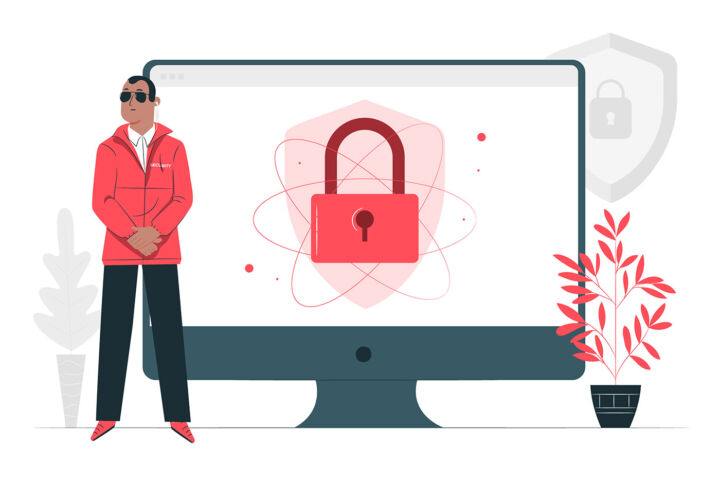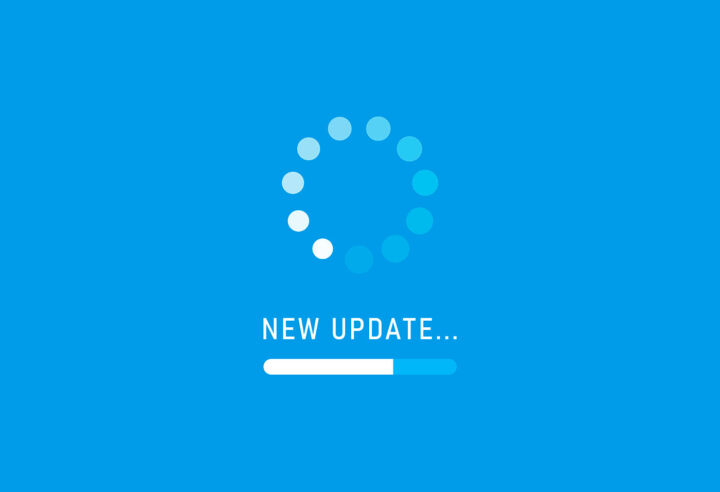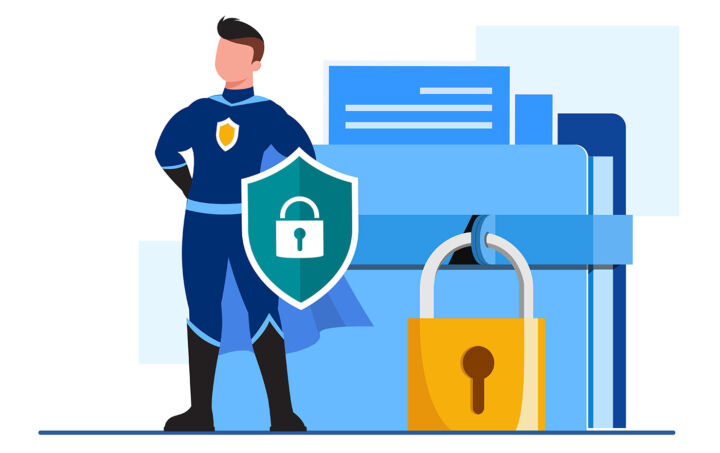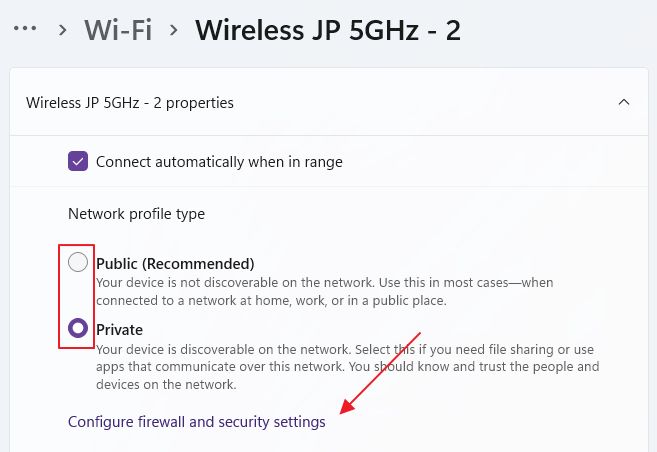- Lis la suite et découvre ce qu'est Windows Sandbox, comment l'installer sur ta machine et comment utiliser Sandbox pour tester des applications.
- Les menaces de sécurité deviennent de plus en plus complexes, mais les systèmes d'exploitation se défendent pour assurer la sécurité des utilisateurs.
- L'exécution de programmes et d'applis non fiables dans un environnement sécurisé, appelé bac à sable, est un moyen de s'assurer que tes données sont en sécurité.

Je ne suis pas sécurité Je suis un expert en informatique et j'ai déjà eu des problèmes avec des virus informatiques. C'était il y a un moment, et heureusement, je n'ai jamais perdu de données importantes à cause de virus, de logiciels malveillants ou d'hameçonnage. J'ai perdu des données à cause de disques durs défaillants, de l'écrasement de documents importants et de problèmes de synchronisation de Google Drive récemment, mais c'est à peu près tout.
Je ne suis pas ce que tu appellerais très prudent quand il s'agit de ce que je fais et clique en ligne, mais je sais généralement ce qu'il ne faut pas faire, c'est donc une des raisons pour lesquelles je n'ai pas eu d'ennuis.
Si tu n'as pas la même chance que moi, je vais te montrer un moyen de... teste les programmes auxquels tu ne fais pas confiance dans un environnement sécurisé sous Windows. Cet article traite d'une fonction de sécurité intéressante intégrée à certaines éditions de Windows, appelée simplement Bac à sable Windows.
Voyons d'abord ce qu'il fait.
SOMMAIRE
Qu'est-ce que le bac à sable de Windows ?
Qu'est-ce qu'un bac à sable ? Un bac à sable logiciel est un environnement isolé où tu peux exécuter en toute sécurité du code qui n'aura pas accès aux ressources et aux données en dehors de son conteneur. C'est un moyen très sûr de tester quelque chose sans affecter le système principal.
Windows Sandbox est un environnement de bureau très léger, un Windows Lite si tu le souhaites, dans lequel tu peux faire tourner logiciel de façon isolée, ou "en bac à sable".
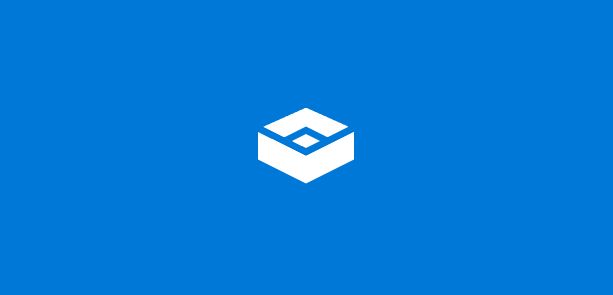
Le bac à sable de Windows est temporaire : tu l'ouvres, tu fais ce que tu as à faire, et lorsque tu le fermes, le bac à sable se réinitialise complètement. Ouvre-le à nouveau et il est comme neuf. Tu ne peux pas continuer là où tu t'es arrêté. Il n'y a tout simplement pas de reprise.
Si tu te demandes "Windows Sandbox est-il sûr ?", la réponse est oui, en raison de sa simplicité et, bien sûr, de son isolement par rapport à ton installation principale de Windows.
Les applications installées sur ta machine Windows ne sont pas disponibles dans le bac à sable Windows. Si tu en as besoin, tu dois les installer à nouveau dans l'environnement sandboxé.
Windows Sandbox n'est pas disponible dans l'édition familiale de Windows, mais il semble qu'il y ait des moyens de l'y installer si c'est vraiment nécessaire. En effet, Windows Sandbox utilise les options de virtualisation disponibles dans les éditions Pro et Enterprise pour créer un bac à sable complètement isolé du noyau et de la machine physique matériel.
Tout cela semble un peu compliqué, je sais, mais le TLDR est que Windows Sandbox est un type de machine virtuelle isolée, légère, rapide et sécurisée pour tester des programmes auxquels tu ne fais pas confiance ou des applications auxquelles tu ne veux pas donner accès au matériel de ta machine locale et à ses données stockées.
Comment installer Windows Sandbox
L'environnement Windows Sandbox est inclus dans Windows 10/11 Pro, mais il n'est pas actif par défaut. C'est une fonctionnalité optionnelle que tu dois activer séparément.
Ne t'inquiète pas : nous avons un guide pour... ajouter et supprimer des fonctions optionnelles dans Windows. Choisis simplement Windows Sandbox dans la liste.
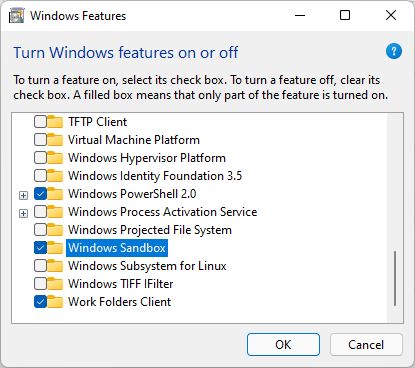
Assure-toi d'abord que ton système répond aux exigences ci-dessous. Va aussi dans ton BIOS/UEFI et active la virtualisation. Cela ne fonctionnera pas sans cela. Tu devras peut-être consulter le manuel de ta carte mère pour savoir où se trouve l'option et comment elle s'appelle.
Exigences de l'Environnement de Sable Windows
Tu ne peux pas faire fonctionner Windows Sandbox sur n'importe quelle machine, c'est pourquoi quelques conditions doivent être remplies d'emblée. Ces conditions sont les suivantes :
- Windows 10 Pro, Entreprise, Éducation, Windows 11 Pro
- CPU compatibles AMD64 ou ARM64 (cela couvre presque tout)
- Virtualisation activée dans le BIOS/UEFI
- Au moins 4 Go de RAM (8 Go recommandés)
- 1 Go d'espace de stockage gratuit
- Minimum 2 cœurs de CPU (4 cœurs avec hyperthreading recommandés)
Un redémarrage sera nécessaire pour que l'installation se termine, alors enregistre ton travail et continue.
Comment utiliser le bac à sable pour tester des applications non fiables sur Windows
Voyons maintenant comment utiliser le bac à sable de Windows 11 en tant que machine virtuelle. Le guide fonctionne tout aussi bien sur Windows 10, mais j'ai effectué les tests sur ma propre machine, qui utilise Win 11.
Une fois l'installation terminée, tu peux rechercher l'application Windows Sandbox dans le menu Démarrer.
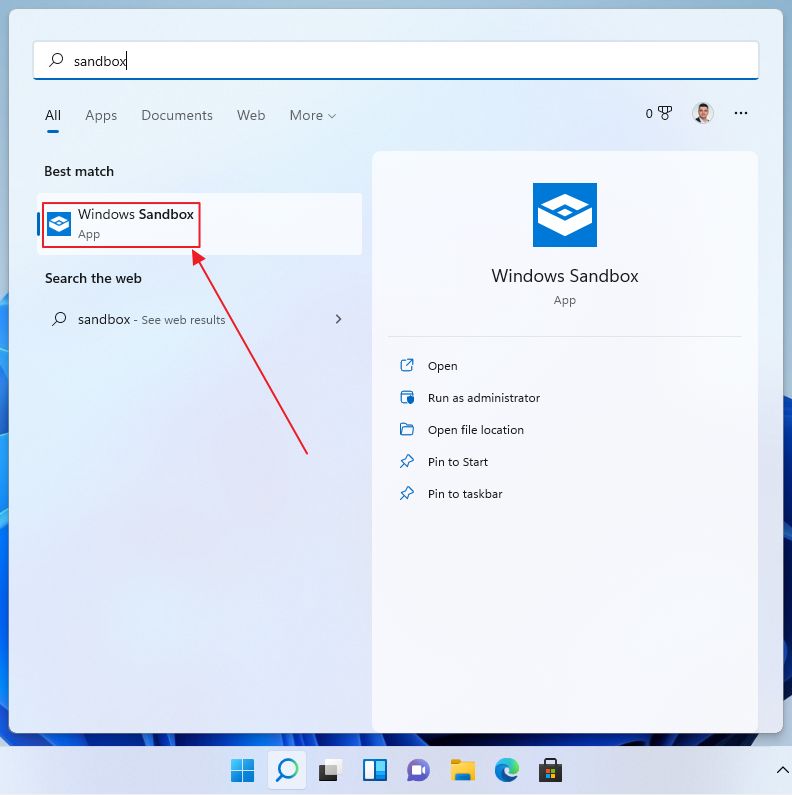
Lance-le et tu seras accueilli en quelques secondes par quelque chose qui ressemble exactement à Windows.
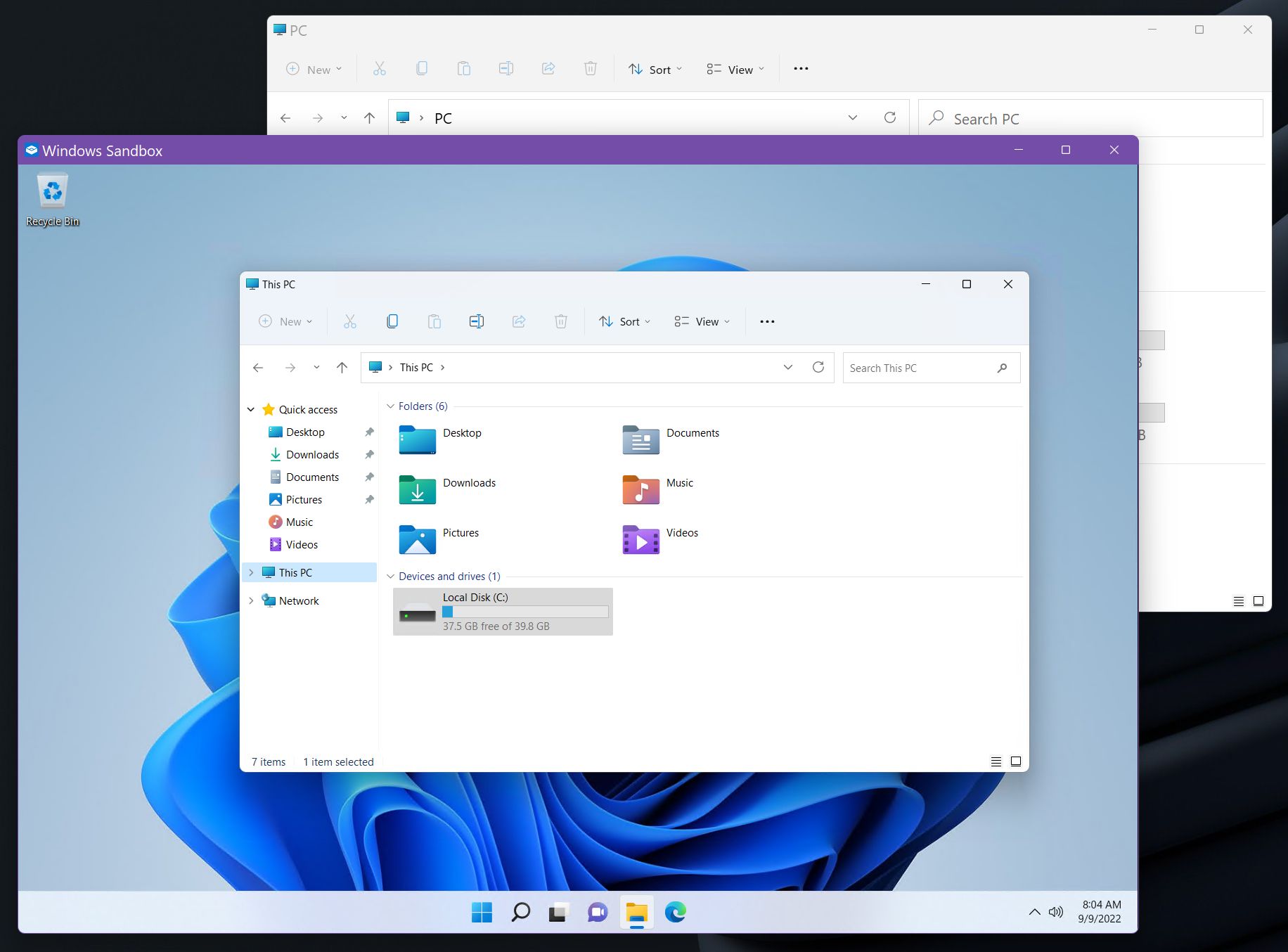
Tu devras Copie le programme d'installation de l'application que tu as l'intention d'installer depuis ta machine locale dans le bac à sable.. Il suffit de faire un copier-coller de l'Explorateur Windows dans l'instance de l'Explorateur Windows que tu ouvriras à l'intérieur du bac à sable. Double-clique ensuite pour l'installer. Tu connais la marche à suivre.
Tu pourrais aussi utiliser le navigateur Microsoft Edge à l'intérieur du bac à sable pour télécharger l'appli si elle est hébergée quelque part sur Internet car. Windows Sandbox a accès à Internet automatiquement par le biais de ta connexion locale.
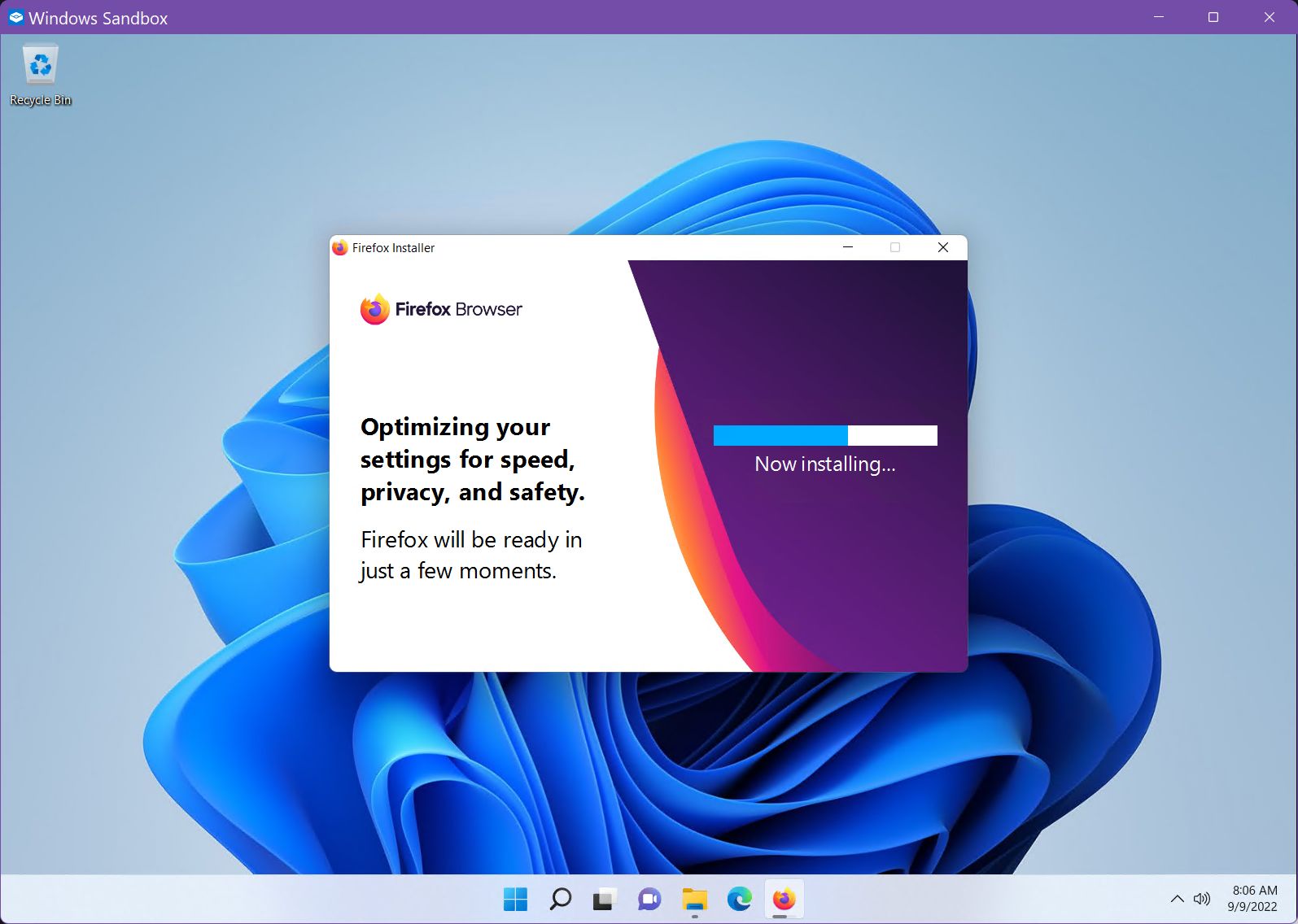
L'environnement en bac à sable fonctionne comme le Windows que tu connais. haïr amour. Il est également assez rapide pour un VM. J'ai été vraiment surpris par sa vivacité et sa réactivité.
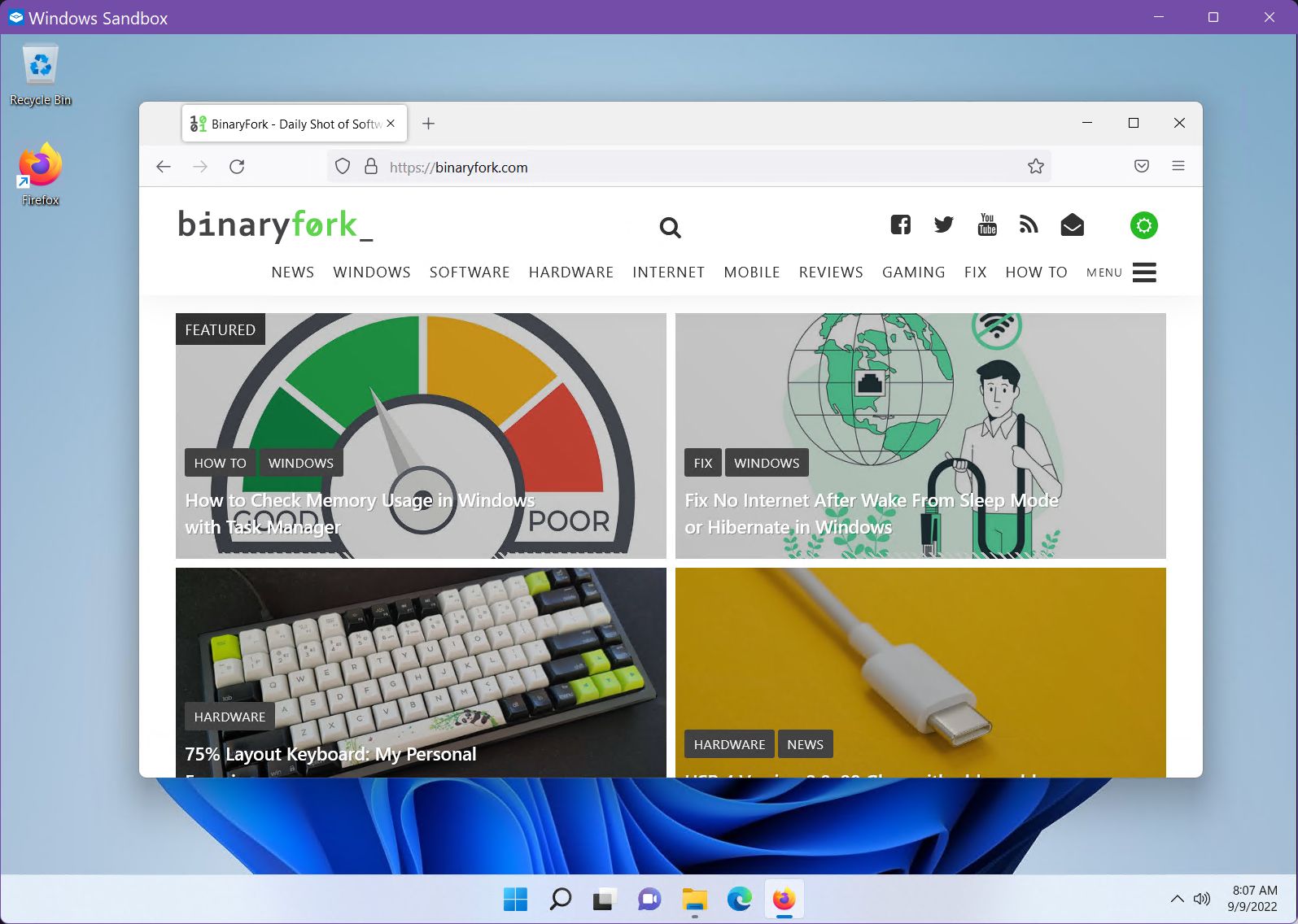
Ne te méprends pas, il s'agit d'une version très légère de Windows, juste à des fins de test. Ne t'attends donc pas à ce que toutes les options soient disponibles. Voici à quoi ressemble le menu Démarrer.
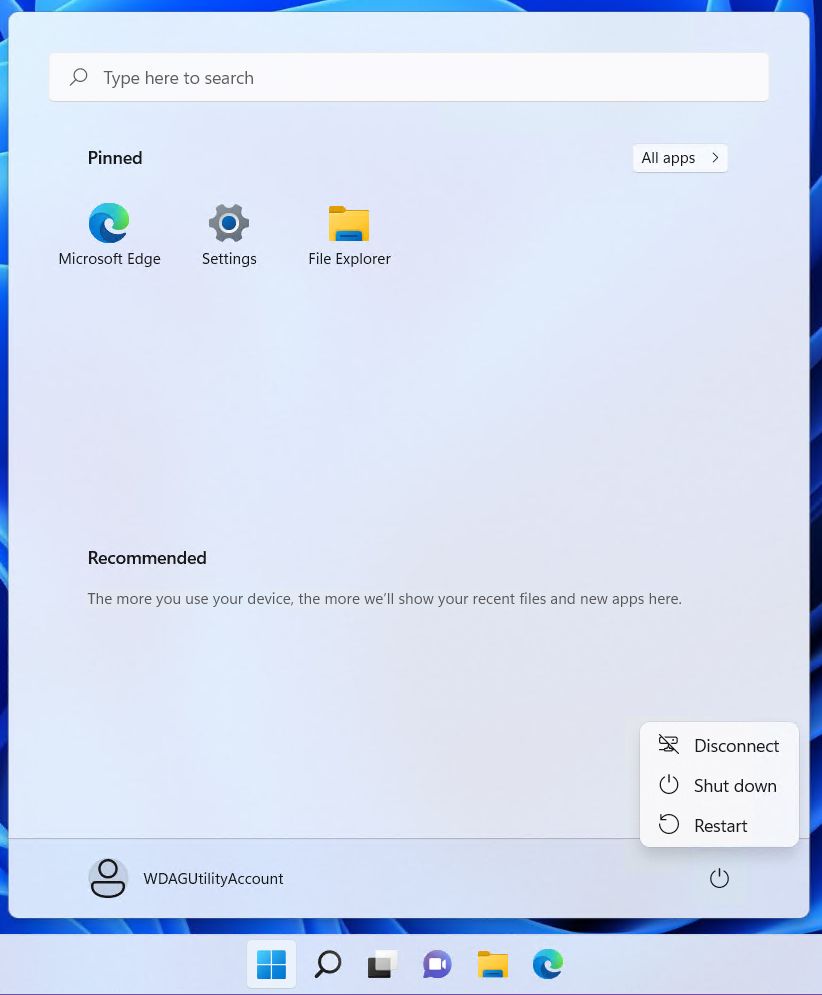
À l'heure actuelle, Windows Sandbox n'est même pas capable de redémarrer. Donc, si tu installes une application qui nécessite un redémarrage du système, tu n'as pas de chance. Microsoft travaille à apporter cette option à partir de la build 22509, mais pour l'instant, elle n'est pas prise en charge.
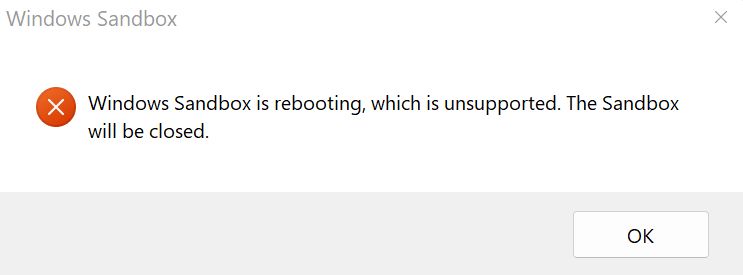
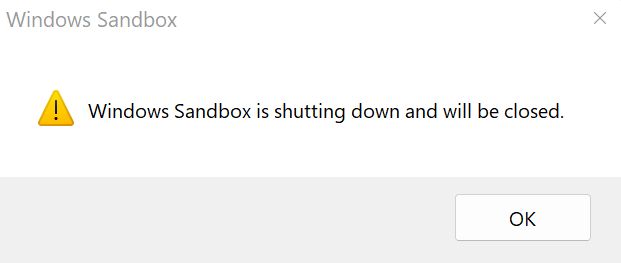
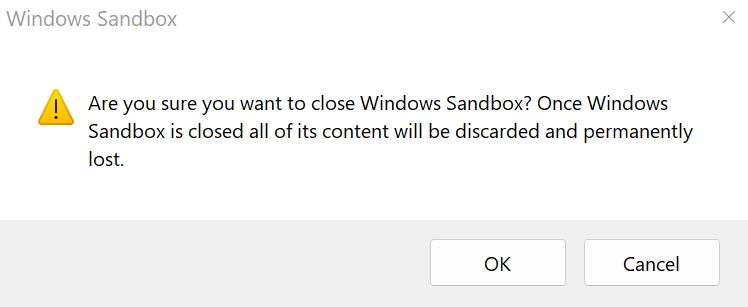
Lorsque tu as fini de tester, tu peux soit fermer à partir du menu Démarrer, soit fermer la fenêtre de l'application Windows Sandbox. Dans les deux cas, tu recevras un avertissement, qui te rappellera que tout va être réinitialisé.
Les machines virtuelles comme alternatives
Tu te demandes peut-être pourquoi ne pas utiliser une machine virtuelle comme alternative à Windows Sandbox. Tu pourrais, c'est vrai, mais pour quelque chose de rapide et de sale, je pense que Windows Sandbox est une bien meilleure alternative.
Les machines virtuelles prennent un peu plus de temps à mettre en placeLes machines virtuelles ne sont pas des ordinateurs, mais elles sont dotées de fonctions supplémentaires et de toutes les fonctionnalités de Windows. Si tu prévois de reprendre le travail, les VM sont sans aucun doute la meilleure solution. Tu peux en savoir plus sur les avantages et les inconvénients de la VM.
Pour des tests rapides, je pense que Windows Sandbox est une alternative pratique. J'espère que ce guide rapide sur l'utilisation de Windows Sandbox te suffira pour commencer.
J'ai essayé quelque chose de cool (je crois) : exécuter Windows Sandbox dans une machine virtuelle. Pour une double sécurité, tu sais. Clin d'œil, clin d'œil.
Microsoft dit que c'est possible, avec quelques ajustements, mais je n'ai pas réussi à le faire fonctionner. Je n'arrêtais pas d'obtenir le message L'initialisation de Windows Sandbox a échoué message d'erreur. Peut-être seras-tu plus chanceux et me feras-tu savoir comment tu as procédé.
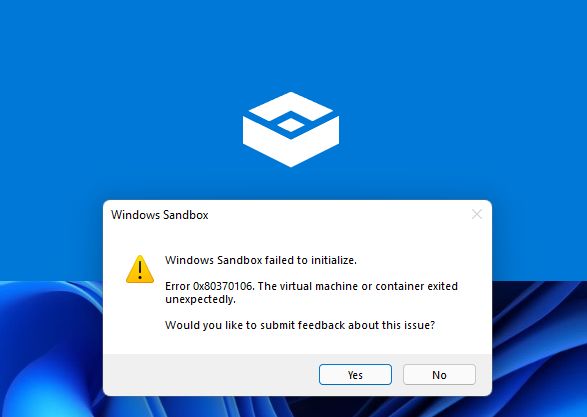
Avant de terminer, je pense que je dois mentionner que tes données privées, des choses comme ton numéro de carte de crédit et d'autres informations personnelles sensibles ne sont pas en sécurité dans un bac à sable isolé si tu es prêt à les donner à un site Web louche par exemple.
Fournir des informations privées à un site Web dans un bac à sable n'est pas différent de le faire dans ton environnement normal sans bac à sable. Je pense que c'est une question de bon sens, mais cela vaut la peine d'être souligné.